Word 텍스트 상자에 회전 버튼이 없는 문제 해결 방법: 호환 모드에서 문서를 열고 F12 키를 눌러 상위 버전으로 저장한 후 다시 엽니다.

이 튜토리얼의 운영 체제: Windows 10 시스템, Word 2010 버전, dell g3 컴퓨터.
이 기사에서는 주로 Word 텍스트 상자에 회전 버튼이 없는 이유와 해결 방법을 공유합니다. 이 글이 친구에게 도움이 되고 비슷한 문제를 스스로 해결할 수 있기를 바랍니다.
이틀 전, Word 문서의 텍스트 상자에 회전 가능한 버튼이 없는 문제에 대해 문의한 독자 그룹의 친구를 만났습니다.

저는 반 친구들이 묻는 질문을 보고 매우 놀랐습니다. 일반 텍스트 상자에는 스핀 버튼이 있습니다.
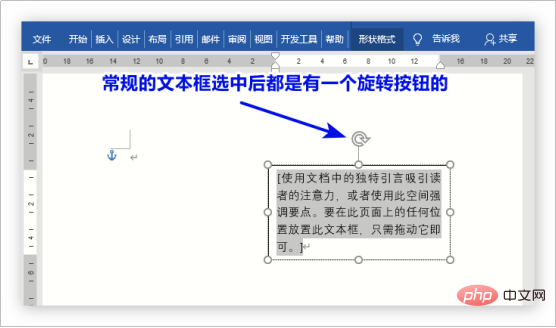
내 안내에 따라 친구가 문제 문서의 스크린샷을 나에게 보냈습니다.
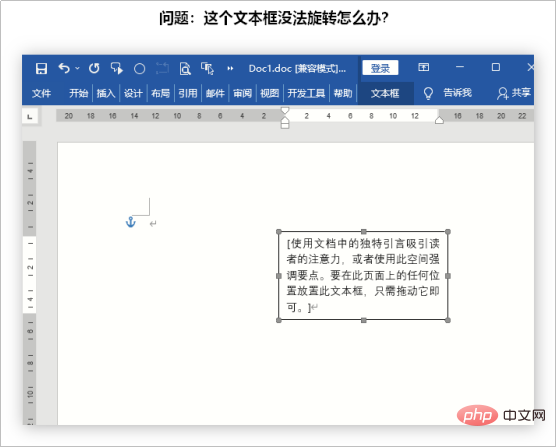
위 스크린샷을 보시면 텍스트 상자에 회전 버튼이 없습니다. 그래서 친구에게 문제 파일을 요청해서 '진단 및 치료'를 하고 문제를 해결한 결과 파일이 호환 모드에 있어서 문제가 발생한 것임을 알게 되었습니다.
소위 호환 모드는 문서가 하위 버전 파일임을 의미합니다. Word, Excel, PPT 등 하위 버전 호환 모드에 있는 한 상위 버전 소프트웨어와 특정 호환성 문제가 있을 수 있습니다. (Word의 낮은 버전 호환 모드는 .doc 문서를 참조하고 높은 버전 문서 형식은 .docx 문서를 참조합니다.)
해결책:
호환 모드 문서를 열고 F12 키를 눌러 더 높은 버전을 선택한 다음 엽니다.
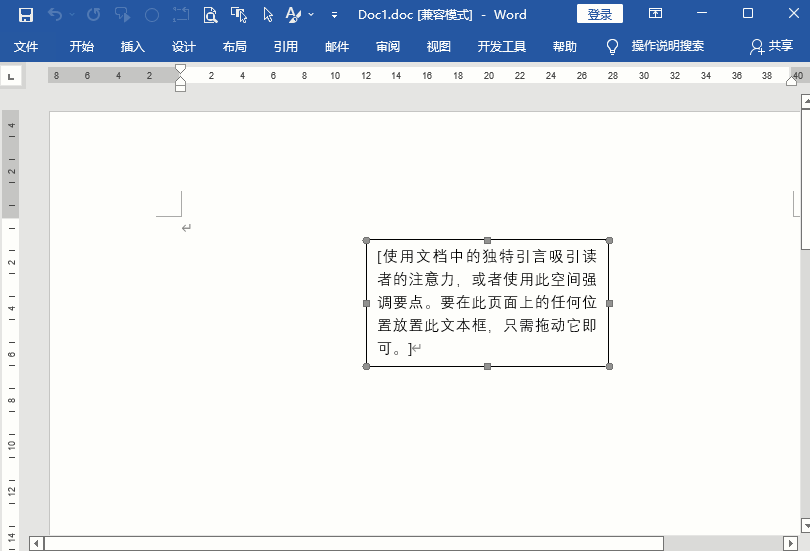
주의 사항: 문서를 열고 F12 키를 직접 누르면 일부 노트북에서는 응답하지 않을 수 있습니다. 이 경우 다른 이름으로 저장 대화 상자를 표시하려면 Fn+F12 키 조합을 눌러야 합니다.
위 내용은 오늘 여러분과 공유할 내용입니다. 읽어주셔서 감사합니다.
위 내용은 Word 텍스트 상자에 회전 버튼이 없는 경우 수행할 작업의 상세 내용입니다. 자세한 내용은 PHP 중국어 웹사이트의 기타 관련 기사를 참조하세요!


